안녕하세요. 오늘은 '공동인증서 비밀번호 찾기' 방법에 대한 안내를 해드리도록 하겠습니다. kica 한국정보인증 사이트를 이용한 방법이며, 해당 사이트를 통해 비밀번호를 찾거나 유추해 볼 수 있습니다. 인증서 사용시, 비밀번호를 계속 틀렸거나 내가 사용하던 비밀번호가 맞는지 확인하고 싶을 때 유용할 수 있습니다. 자세한 내용은 아래 정리되어 있으며, 필요하셨던 분들은 참고해서 이용해 보시길 바랍니다.
공동인증서 비밀번호 찾기 방법 (5회 오류 없이, 비밀번호 찾아보기)
1. 우선, 공동인증서 비밀번호를 입력해 볼 수 있는 'kica 한국정보인증 홈페이지'로 이동을 해주셔야합니다.
사이트는 아래 링크를 올려두었으며, 직접 이동을 원하시는 분들은 포털 사이트에 kica 한국정보인증 사이트를 검색해주시면 됩니다. 사이트로 오신 분들은 공동인증서 복사/암호 확인메뉴인 인증서 관리를 선택해주시면 됩니다. 하위 메뉴에서는 아무 메뉴나 선택해주셔도 좋습니다.
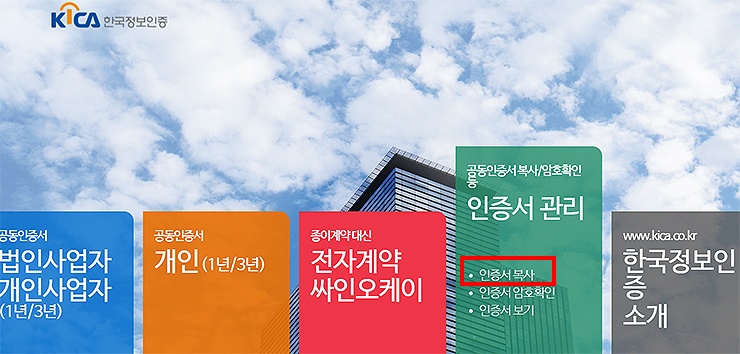
2. '인증서관리' 페이지로 넘어온 화면입니다.
여러 메뉴 목록들 중 '인증서 암호 확인'을 찾아주신 다음 [바로가기] 메뉴를 선택해주시면 됩니다.
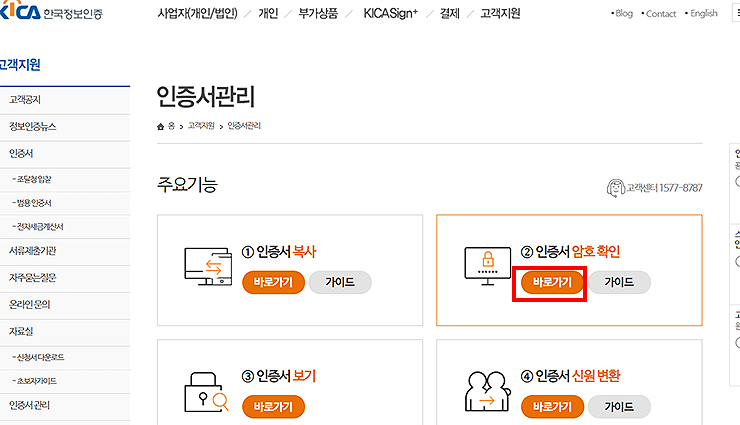
3. '인증서 선택' 창이 하나 나왔으며, 인증서 위치로 선택을 해주시면됩니다.
이동식디스크, 하드디스크, 보안토큰, 지문보안토큰 등등의 위치를 선택해 주신 다음 > 인증서 암호 창의 입력만 해주시면 됩니다. 인증서 암호 입력에 따라, 비밀번호가 맞는지 확인을 할 수 있으며, 횟수 제한 없이 확인이 가능합니다.
*인증서 암호를 찾는다라기보다, 확인한다의 개념으로 보시면 될 것 같습니다.

4. '인증서관리' 페이지에서 [가이드] 메뉴를 눌렀을 때 나오는 화면입니다.
인증서 암호확인 가이드를 볼 수 있으며, 어떻게 이용하는지에 대해 설명을 해주기도 합니다. 제가 올려드린 위 설명을 보셔도 좋지만, 이해가 안가시거나 사이트의 안내를 받고 싶을 때 참고를 해주시면 되겠습니다.
인증서 암호확인 가이드 :
- 확인하실 인증서를 선택합니다.
- 인증서 선택 후, 인증서 암호를 입력 후 확인을 클릭합니다.
- 암호확인은 횟수 상관없이 가능하며, 암호는 영문(대소문자 구분)과 조합한 10자리의 문자열입니다.
- 암호를 계속 입력해도 틀리다면, 재발급 받는 방법을 생각해보셔야 합니다.

이상으로 공동인증서 비밀번호 찾기 방법에 대한 가이드였으며, 해당 방법이 궁금하셨다면 위 내용을 참고해 주시면 되겠습니다. *어렵지 않게 이용할 수 있으며, 비밀번호가 헷갈리거나 오랜만에 사용하는 인증서 일 때, 유용하게 쓰일 수 있습니다.
'일상정보 > 생활정보' 카테고리의 다른 글
| 넷플릭스 순위 사이트 추천 및 보는법 (실시간으로 세계 순위 살펴보기) (0) | 2022.11.23 |
|---|---|
| 네이버 가사로 노래 제목 찾기 방법 (PC, 모바일) (0) | 2022.11.22 |
| 공임나라 예약하는 방법 (사이트 링크와 간단한 가이드) (0) | 2022.11.20 |
| 노르웨이 기상청 바로가기 (사이트 링크와 한국 날씨 확인 방법) (0) | 2022.11.20 |
| 인터넷 도장 만들기 (회원가입 없이 무료로 도장 만드는 방법) (0) | 2022.11.20 |




댓글